A Start menü az egyik leggyakoribba Windows 10 összetevői, amelyek megsérülhetnek. Gyakran előfordulhat, hogy a Windows Search és a tálca süllyed. Ezek a problémák annyira általánosak, hogy a Microsoftnak van egy külön hibaelhárítási eszköz a Start menü számára. Ez az eszköz nem mindig oldja meg a Start menü bármely problémáját, azonban képes lesz azonosítani egy vagy több okot, amelyek a problémát okozzák. Ennek egyik oka az, hogy a „Csempe adatbázis sérült”. Ennek eredményeként a Start menü nem működik, vagy a csempék ikonjai eltűnhetnek. A probléma kijavításának három módja van.

Új csempe adatbázis fájl
Ha a Start menü hibaelhárítója nem javítja ki aadatbázis, akkor manuálisan kell tennie. Két dolgot kipróbálhat; másoljon egy új adatbázist egy új felhasználótól, vagy másolja le egy másik gépről. Nyilvánvaló, hogy meg szeretné próbálni lemásolni egy új felhasználótól, mielőtt további Windows 10 gépet keresne.
A rendszerén hozzon létre egy teljesen új felhasználót, és jelentkezzen be. Lépjen a következő helyre.
C:UsersnewUserAccountAppDataLocalTileDataLayer
Másolja az Adatbázis mappát, és illessze be oda, ahova könnyedén hozzáférhet. Ezután térjen vissza felhasználói fiókjához (a sérült csempe-adatbázishoz tartozó fiókhoz). Keresse meg a következő helyet.
C:UsersUserNameAppDataLocalTileDataLayer
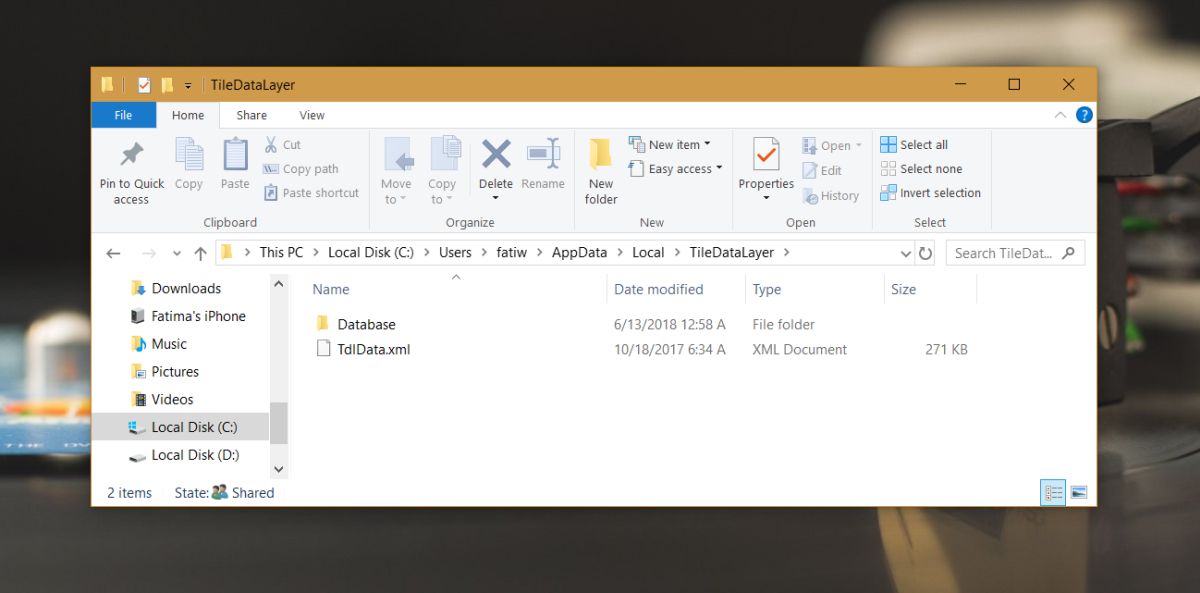
Itt lesz egy másik adatbázis mappa. Nevezze át másnak, például a Database.old fájlnak, majd illessze be a másik felhasználói fiókból átmásolt Adatbázis mappát a fenti helyre. A Start menü alapértelmezettre áll vissza, ugyanakkor újra működni fog.
Ha az új felhasználói fiók adatbázismappája nem működik, próbáld ki ugyanazt a mappát egy másik Windows 10 rendszertől, amely teljesen működőképes Start menüvel rendelkezik.
Windows 10 indítási javítás
Lehetséges, hogy a Windows 10 indítási javítása javíthatóa Start menü és a sérült csempe-adatbázis. Az Indítás javítását a Beállítások alkalmazásból indíthatja el. Lépjen a Frissítés és biztonság> Helyreállítás elemre, majd az Advanced Startup alatt kattintson az Restart elemre. A Speciális indítási képernyőn lépjen a Hibaelhárítás> Speciális beállítások> Indítási javítás elembe.
Alternatív megoldásként, ha van Windows 10 telepítőlemeze, csatlakoztathatja azt és kiválaszthatja a Javítás lehetőséget.
Állítsa alaphelyzetbe a Windows 10-et
Ez nem senki kedvenc javítási lehetősége, de haminden más nem sikerül, a Windows 10 alaphelyzetbe állítása kijavítja a problémát. Ha nem akarja visszaállítani a Windows 10 rendszert, ellenőrizze, hogy van-e egy új felhasználói fiók működő Start menüvel, és helyezze át jelenlegi felhasználói fiókját az újra.













Hozzászólások